Nastavitve mape
Po želji lahko ustvarjate in izbirate mape, kamor boste shranili zajete fotografije. Mape lahko tudi preimenujete.
Ustvarjanje mape
-
Izberite [
: Record func+card/folder sel.].
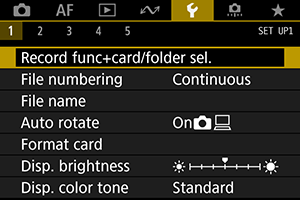
-
Izberite [Folder].
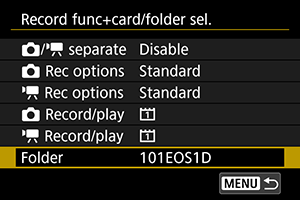
-
Izberite [Create folder].
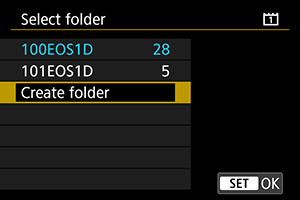
-
Izberite [OK].
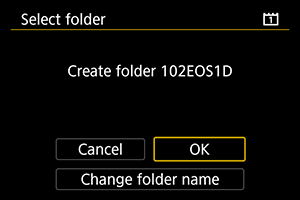
- Za preimenovanje mape izberite [Change folder name].
Preimenovanje map
-
Vpišite črke in številke po svoji izbiri.
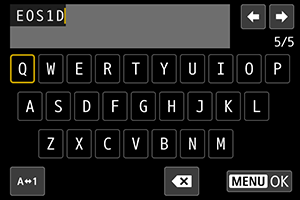
- Vpišete lahko pet znakov.
- Z izbiro [
] lahko spremenite način vpisovanja.
- Za izbris posameznih znakov izberite [
] ali pritisnite gumb
.
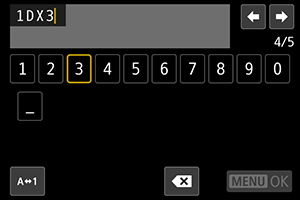
- S pomočjo regulatorja
ali
izberite znak, nato pritisnite gumb
za vnos.
-
Izstopite iz nastavitve.
- Pritisnite gumb
, nato pritisnite [OK].
- Pritisnite gumb
Izbira mape
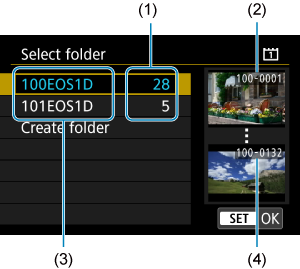
- (1) Število slik v mapi
- (2) Najnižja številka mape
- (3) Ime mape
- (4) Najvišja številka mape
- Izberite mapo na zaslonu za izbiro mape.
- Zajete slike so shranjene v izbrano mapo.
Opomba
Mape
- Mape so poimenovane, podobno kot v "100EOS1D", s trimestno številko mape, ki ji sledi pet črk ali številk. Mapa lahko vsebuje do 9999 slik (datoteka št. 0001–9999). Ko se mapa napolni, je samodejno ustvarjena nova mapa z eno višjo številko. Če opravite ročno ponastavitev (), bo prav tako samodejno ustvarjena nova mapa. Ustvarite lahko mape s številkami od 100 do 999.
Nastavitev map z osebnim računalnikom
- S kartico, odprto na zaslonu, nastavite novo mapo z imenom "DCIM". Odprite mapo DCIM in ustvarite želeno število map za shranjevanje in urejanje vaših posnetkov. Format "100ABC_D" je zahtevan format za imena map, prve tri številke pa morajo biti številka mape v razponu 100–999. Pet zadnjih znakov je lahko kombinacija velikih in malih tiskanih črk od A do Z, številk in črtice spodaj "_". Presledkov ne morete uporabiti. Prav tako ime mape ne sme imeti iste trimestne številke (na primer "100ABC_D" in "100W_XYZ"), četudi je preostalih pet znakov v vsakem od imen različnih.